eko9x
Hectopat
- Katılım
- 16 Haziran 2020
- Mesajlar
- 49
Daha fazla
- Cinsiyet
- Erkek
Arkadaşlar merhaba. Çift jaklı PC'lerde telefon kulaklığını kullanmak için bir aparat var. Ancak bazı kulaklıklarda bu tak çalıştır şeklinde işe yaramıyor. Ben satın aldığımda da özellikle iPhone kulaklıklarında sorun var denmişti. Ancak ben şu an iPhone kulaklığı ile kullanıyorum. Nasıl çözdüğümü buraya yazmak istedim. Sizde de çözülür mü bilemiyorum ancak bir kişinin işine yarasa bile kârdır.
Aparatın ismi: "Mikrofon kulaklık ayırıcı"
Öncelikle mikrofonu bu şekilde bağlıyoruz.

Sonra adım adım ses ayarlarını göstereceğim.
1. Ses'e sağ tıklayıp ses ayarlarını açın.

2. açılan sayfada sağ üstte gördüğünüz menüler var. Ses denetim masasını açıyoruz. (Bu anlatımı Windows 10'da yaptım. Windows 10 olmayanlar ses kısmından ses denetim masasını bulabilirler.)

3. açılan küçük pencerede kayıt kısmına geliyoruz. Mikrofonu ve stereo karışımı sağ klik ve etkinleştir yapıyoruz. İçerisindeki ayarları da atacağım.
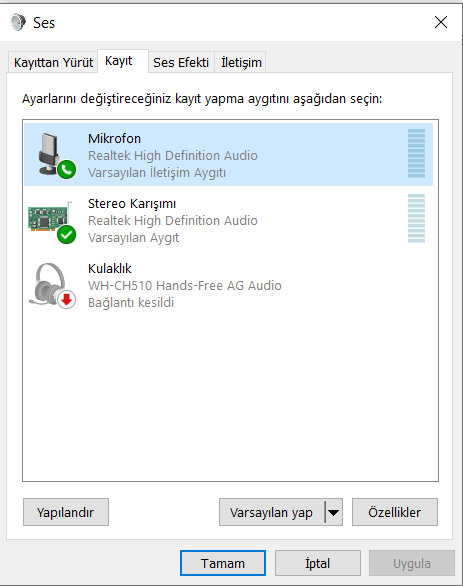
4. mikrofona sağ klik atıp özellikler diyoruz. İçerisinde değiştirdiğim (işe yarayan veya yaramayan) her şeyi paylaşıyorum.
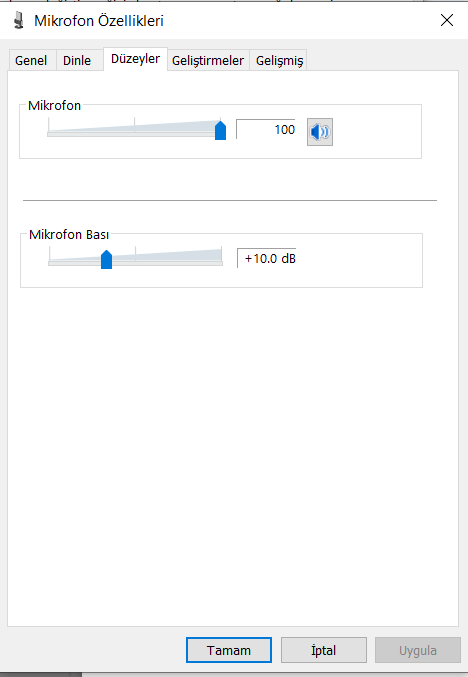
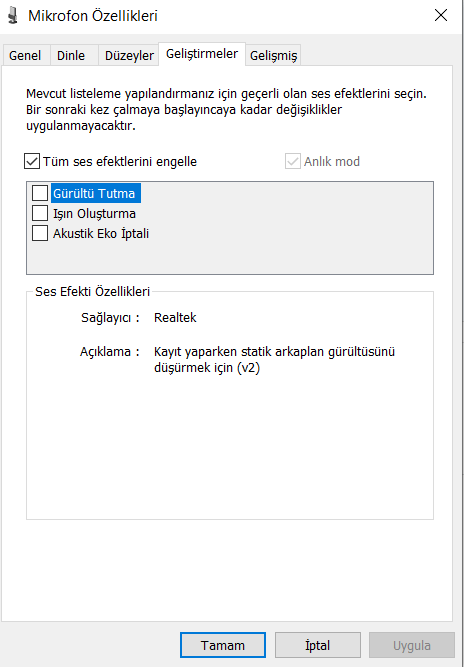
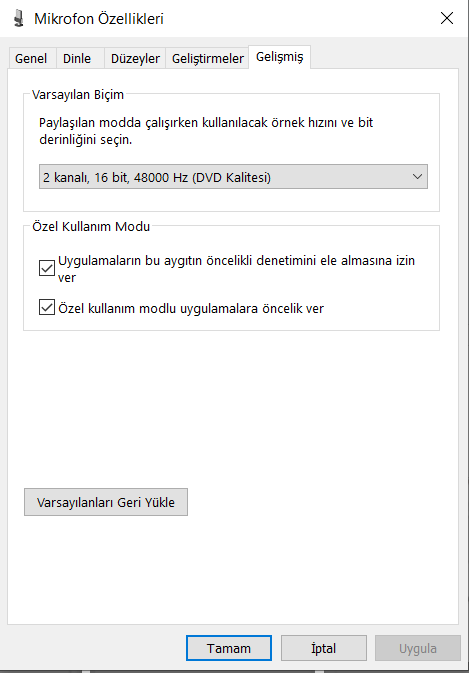
5. ardından uygula ve tamam diyoruz. Ses denetim masasından bu sefer stereo karışımına sağ klik özellikler yapıyoruz. Burada düzeyini sonuna kadar açıyoruz. Başka bir şeye dokunmamıza gerek yok.
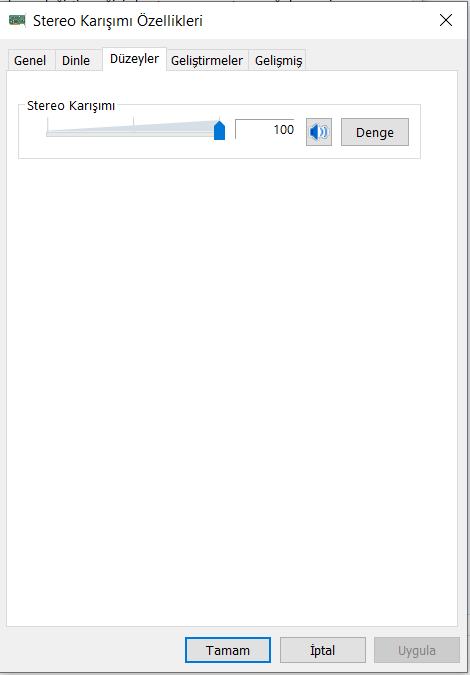
Evet arkadaşlar bundan sonra sadece denemesi kaldı. Discord'a girip ses denemesi yaptığım ve en azından bende çalıştığını şu şekilde göstereyim.
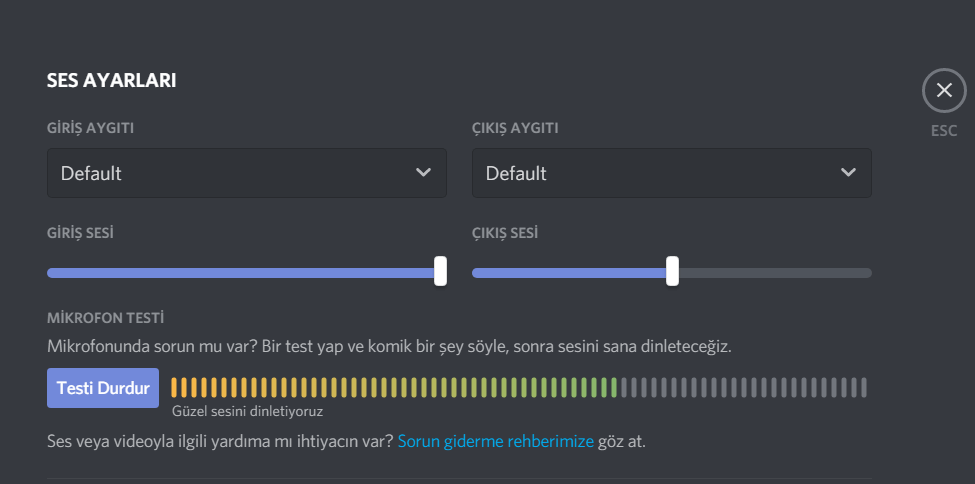
Aparatın ismi: "Mikrofon kulaklık ayırıcı"
Öncelikle mikrofonu bu şekilde bağlıyoruz.
Sonra adım adım ses ayarlarını göstereceğim.
1. Ses'e sağ tıklayıp ses ayarlarını açın.
2. açılan sayfada sağ üstte gördüğünüz menüler var. Ses denetim masasını açıyoruz. (Bu anlatımı Windows 10'da yaptım. Windows 10 olmayanlar ses kısmından ses denetim masasını bulabilirler.)
3. açılan küçük pencerede kayıt kısmına geliyoruz. Mikrofonu ve stereo karışımı sağ klik ve etkinleştir yapıyoruz. İçerisindeki ayarları da atacağım.
4. mikrofona sağ klik atıp özellikler diyoruz. İçerisinde değiştirdiğim (işe yarayan veya yaramayan) her şeyi paylaşıyorum.
5. ardından uygula ve tamam diyoruz. Ses denetim masasından bu sefer stereo karışımına sağ klik özellikler yapıyoruz. Burada düzeyini sonuna kadar açıyoruz. Başka bir şeye dokunmamıza gerek yok.
Evet arkadaşlar bundan sonra sadece denemesi kaldı. Discord'a girip ses denemesi yaptığım ve en azından bende çalıştığını şu şekilde göstereyim.
Son düzenleme: